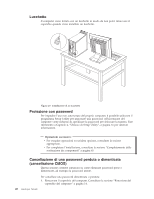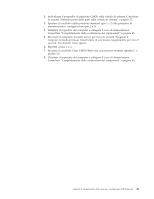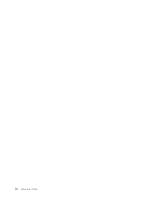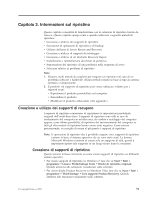Lenovo ThinkCentre M58e Italian (User guide) - Page 61
Esecuzione di un′operazione di backup, Rescue and Recovery
 |
View all Lenovo ThinkCentre M58e manuals
Add to My Manuals
Save this manual to your list of manuals |
Page 61 highlights
v Su un'area protetta dell'unità disco fisso v Su un'unità disco fisso secondaria installata sul computer v Su un'unità disco fisso USB esterna collegata v Su un'unità di rete v Su CD o DVD registrabili (per questa opzione sono richiesti CD o DVD registrabili) Dopo avere eseguito il backup del contenuto dell'unità disco fisso, è possibile ripristinare tale contenuto, solo file selezionati o soltanto applicazioni e sistema operativo Windows. Esecuzione di un'operazione di backup Questa sezione fornisce istruzioni su come eseguire un'operazione di backup tramite il programma Rescue and Recovery su differenti sistemi operativi. v Per eseguire un'operazione di backup tramite il programma Rescue and Recovery su Windows 7, procedere nel modo seguente: 1. Dal desktop di Windows, fare clic su Start → Tutti i programmi → Lenovo ThinkVantage Tools → Backup e ripristino migliorati. Viene visualizzato il programma Rescue and Recovery. 2. Dalla finestra principale di Rescue and Recovery, fare clic sulla freccia Avvia Rescue and Recovery avanzato. 3. Fare clic su Backup unità disco fisso per selezionare le opzioni dell'operazione di backup. Seguire le istruzioni riportate sullo schermo. v Per eseguire un'operazione di backup tramite il programma Rescue and Recovery su Windows Vista o Windows XP, procedere nel modo seguente: 1. Dal desktop Windows, fare clic su Start → Tutti i programmi → ThinkVantage → Rescue and Recovery. Viene visualizzato il programma Rescue and Recovery. 2. Dalla finestra principale di Rescue and Recovery, fare clic su Avvia Rescue and Recovery avanzato → Backup unità disco fisso e selezionare le opzioni dell'operazione di backup. 3. Seguire le istruzioni riportate sullo schermo. Esecuzione di un'operazione di ripristino Questa sezione fornisce istruzioni su come eseguire un'operazione di ripristino tramite il programma Rescue and Recovery su differenti sistemi operativi. v Per eseguire un'operazione di ripristino tramite il programma Rescue and Recovery su Windows 7, procedere nel modo seguente: 1. Dal desktop di Windows, fare clic su Start → Tutti i programmi → Lenovo ThinkVantage Tools → Backup e ripristino migliorati. Viene visualizzato il programma Rescue and Recovery. 2. Dalla finestra principale di Rescue and Recovery, fare clic sulla freccia Avvia Rescue and Recovery avanzato. 3. Fare clic sull'icona Ripristina il sistema da un backup. 4. Seguire le istruzioni riportate sullo schermo. v Per eseguire un'operazione di ripristino tramite il programma Rescue and Recovery su Windows Vista o Windows XP, procedere nel modo seguente: 1. Dal desktop Windows, fare clic su Start → Tutti i programmi → ThinkVantage → Rescue and Recovery. Viene visualizzato il programma Rescue and Recovery. Capitolo 3. Informazioni sul ripristino 53